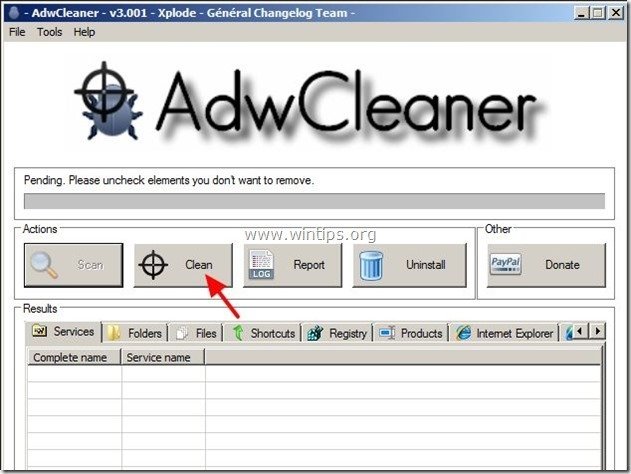Tabla de contenido
"Barra de herramientas de búsqueda Dale" es un programa adware y secuestrador de navegadores, que modifica su página de inicio de Internet a "www. dalesearch.com " y cambia su motor de búsqueda predeterminado a " DaleSearch " para mostrar anuncios de vendedores desconocidos.
"Barra de herramientas de búsqueda Dale" puede instalarse en navegadores de Internet comunes (Internet Explorer, Chrome o Firefox) si el usuario no presta atención al instalar software libre (comúnmente).
Para eliminar " Dale Search Toolbar" y "Dale Search". configuración desde el ordenador , siga las instrucciones de eliminación que se indican a continuación:

Cómo eliminar la barra Dale Search de tu ordenador:
Paso 1. Desinstalar las aplicaciones pertenecientes al "DaleSearch " del panel de control.
1. Para ello, vaya a:
- Windows 8/7/Vista: Inicio > Panel de control Windows XP: Inicio > Ajustes > Panel de control
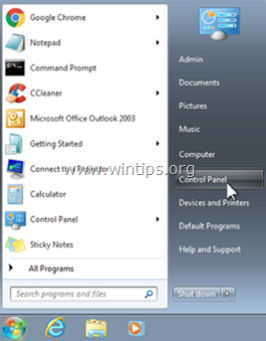
2. Doble clic para abrir
- Agregar o quitar programas si tiene Windows XP Programas y funciones si tienes Windows 8, 7 o Vista.
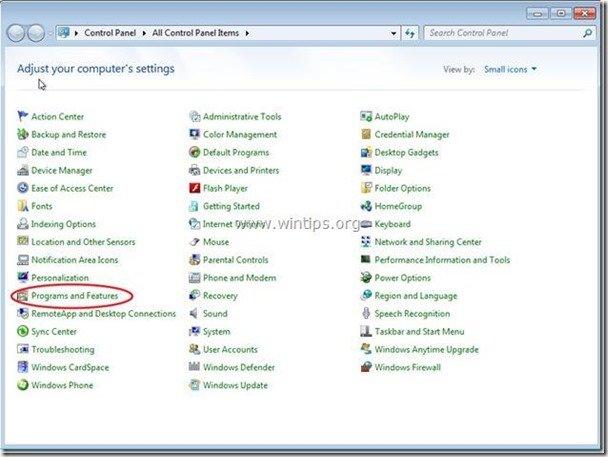
3. En la lista de programas, busque y Eliminar (desinstalar) :
i. barra de herramientas dalesearch
ii. Barra de herramientas DaleSearch Chrome.
iii. Cualquier otra aplicación desconocida.
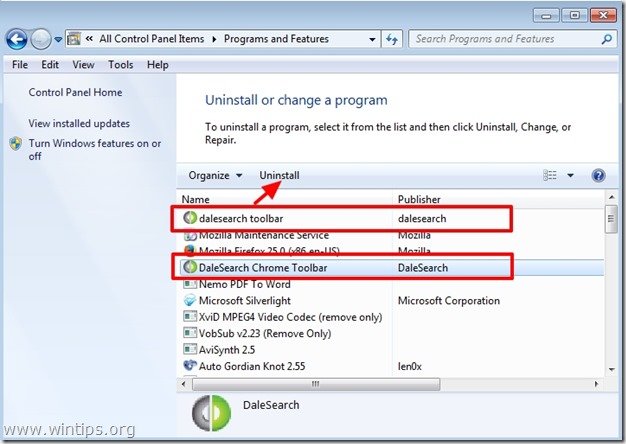
Paso 2. Elimine la configuración de Dale Search Toolbar & DaleSearch de su navegador de Internet.
Internet Explorer, Google Chrome, Mozilla Firefox
Internet Explorer
Cómo eliminar Dale Search Toolbar & DaleSearch settings de Internet Explorer.
1. En el menú principal de Internet Explorer, haga clic en: " Herramientas "  y elija " Opciones de Internet ".
y elija " Opciones de Internet ".
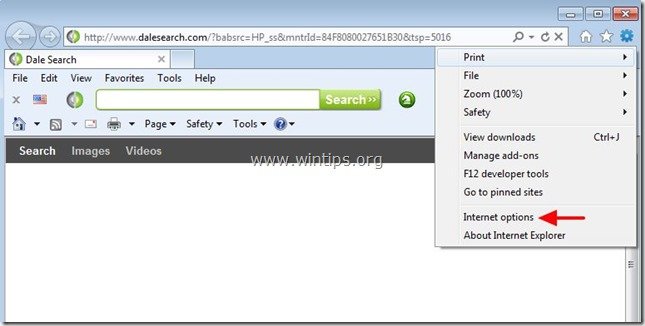
2. En " General ", borrar la página de inicio no deseada (www.dalesearch.com) de " Página de inicio " caja & tipo su página de inicio preferida (por ejemplo, www.google.com)
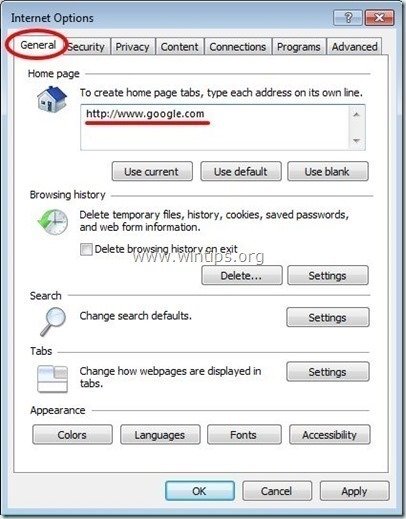
3. En " Buscar en " sección pulse " Ajustes ". *
Aviso*: Si desea modificar la configuración de búsqueda en Internet Explorer mientras se encuentra en la ventana principal de Internet Explorer, sólo tiene que pulsar el botón " Engranaje " icono  (en la esquina superior derecha) y seleccione " Gestionar complementos " .
(en la esquina superior derecha) y seleccione " Gestionar complementos " .
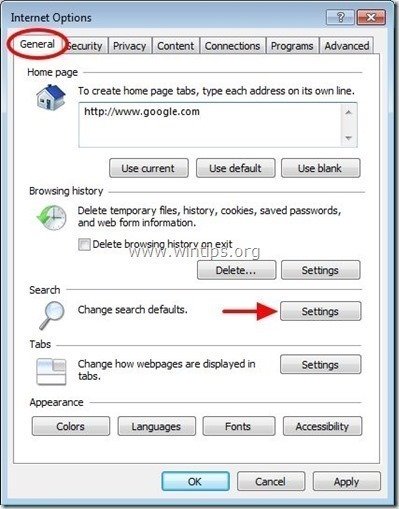
4. En " Buscar proveedores ", elija y " Fijar por defecto " un proveedor de búsqueda distinto del proveedor de búsqueda no deseado " DaleSearch ”.
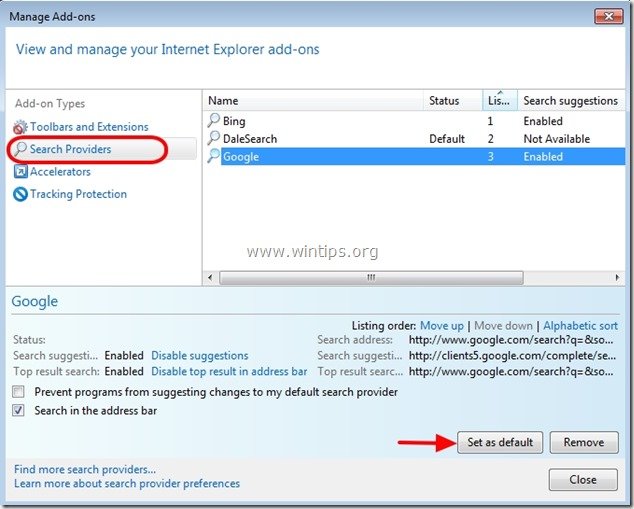
5. A continuación, elija el proveedor de búsqueda no deseado " DaleSearch " & pulse Eliminar .
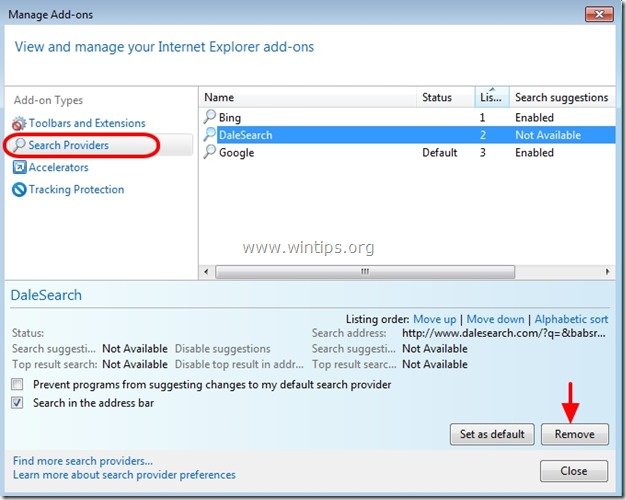
6. Seleccione "Barras de herramientas y extensiones". en el panel izquierdo y, a continuación, seleccione el " barra de herramientas dalesearch " , " Objeto auxiliar dalesearch " & haga clic en " Desactivar ".
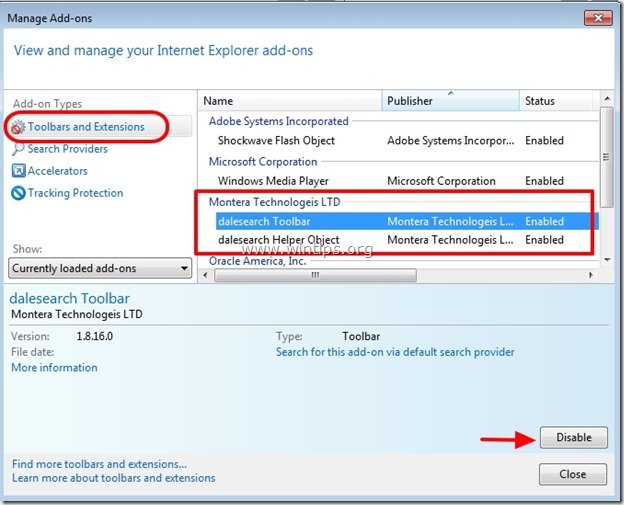
7. Cierre todas las ventanas de Internet Explorer y reinicie Internet Explorer.
8. Vaya al paso 3 .
Google Chrome
Cómo eliminar Dale Search Toolbar & DaleSearch settings de Google Chrome.
1. Abra Google Chrome y vaya al menú de Chrome  y elija " Ajustes ".
y elija " Ajustes ".

2. En " Puesta en marcha "seleccione " Páginas fijas “.
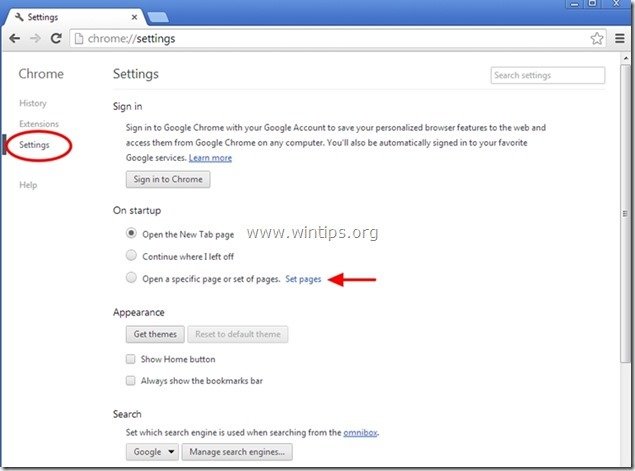
3. Borrar la página web no deseada " dalesearch.com " de las páginas de inicio pulsando la tecla " X "a la derecha.
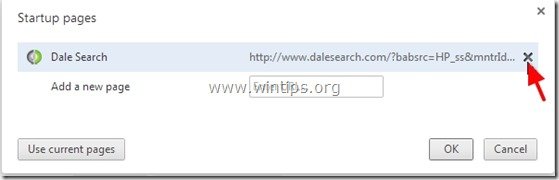
4. Configura tu página de inicio preferida (por ejemplo, http://www.google.com) y pulse " OK ".
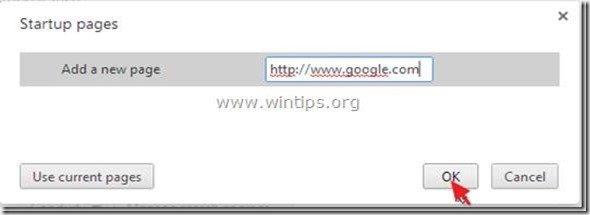
5. Bajo " Apariencia "marque la casilla " Mostrar botón Inicio " y elija " Cambia ”.
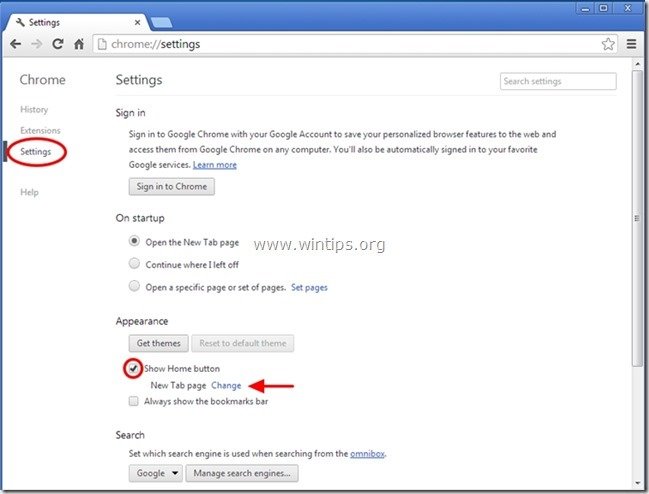
6. Borrar la página web no deseada " dalesearch.com "Entrada de " Abrir esta página ".
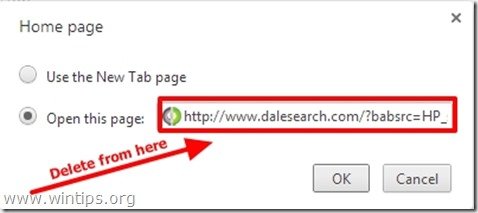
7. Tipo (si lo desea) su página web preferida para que se abra al pulsar " Página de inicio "(por ejemplo, www.google.com) o deje este campo en blanco y pulse " OK ”.
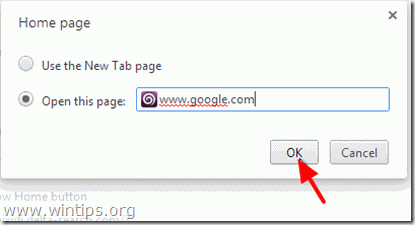
8. Ir a " Buscar en "y seleccione " Gestionar motores de búsqueda ".
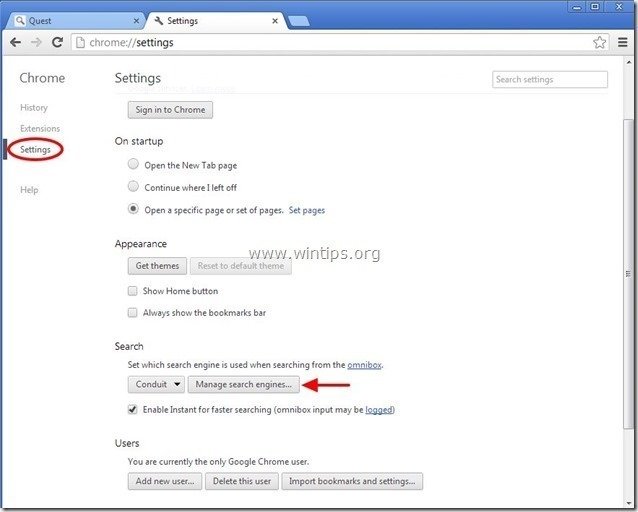
9. Elija su motor de búsqueda predeterminado preferido (por ejemplo, búsqueda en Google) y pulse " Por defecto ".
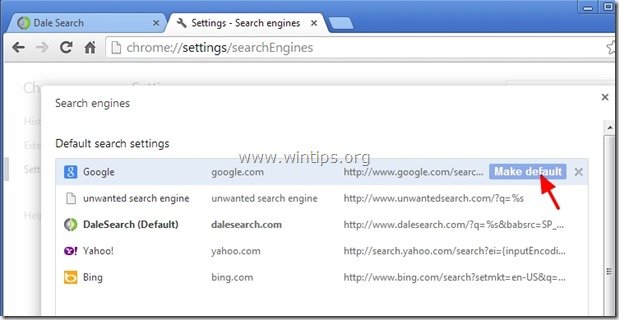
10 A continuación, elija el indeseado " DaleSearch "Motor de búsqueda quitarlo pulsando la tecla " X "a la derecha.
Elija " Hecho " para cerrar " Motores de búsqueda ".
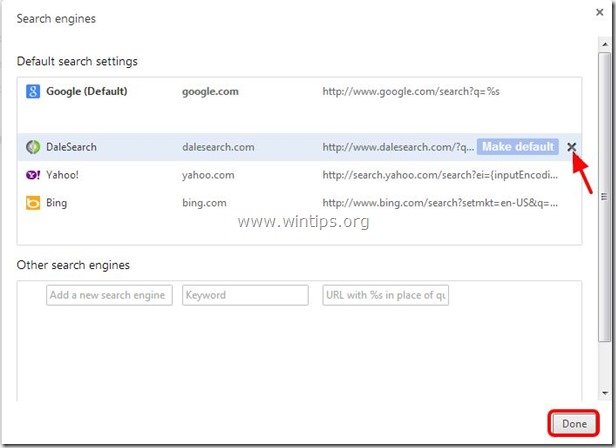
11. Elija " Extensiones " a la izquierda.
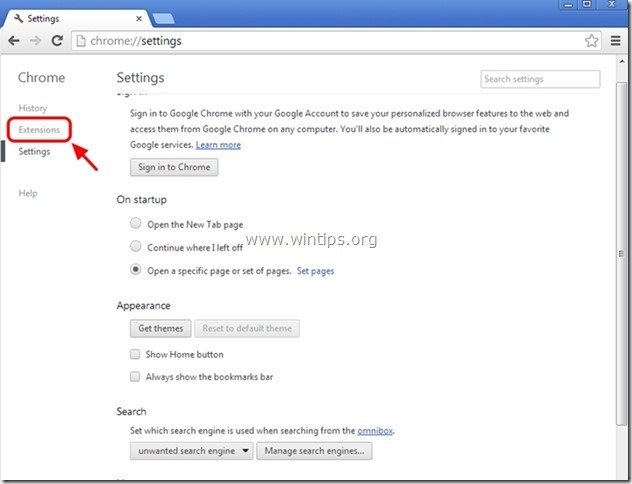
12. Eliminar la extensión no deseada "Barra de herramientas DaleSearch" desde aquí pulsando la tecla " icono de reciclaje " a la derecha.
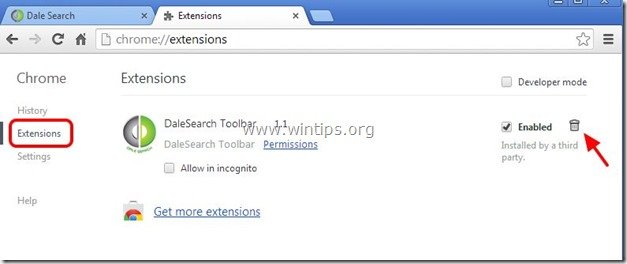
13. Cierre todas las ventanas abiertas y reiniciar Google Chrome.
14. Vaya al paso 3 .
Mozilla Firefox
Cómo eliminar la configuración de Dale Search Toolbar & DaleSearch de Mozilla Firefox.
1. Haga clic en " Firefox" en la parte superior izquierda de la ventana de Firefox y vaya a " Opciones ”.
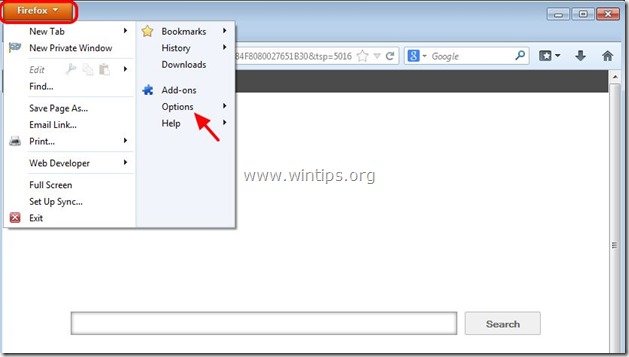
2. En " General ", borrar la página de inicio no deseada: " dalesearch.com "Página de " Página de inicio "y escriba su página de inicio preferida (por ejemplo, http://www.google.com).
Prensa " OK "cuando termine.
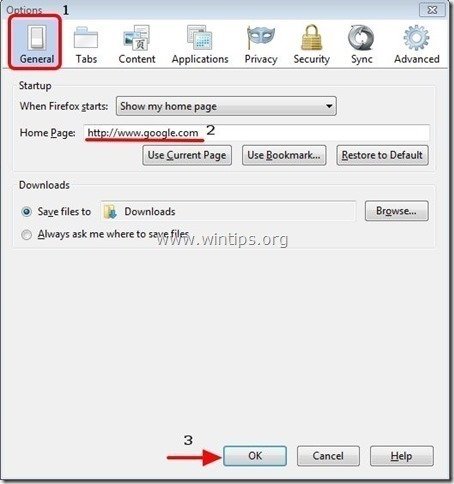
3. En el menú de Firefox, vaya a " Herramientas " > " Gestionar complementos ”.
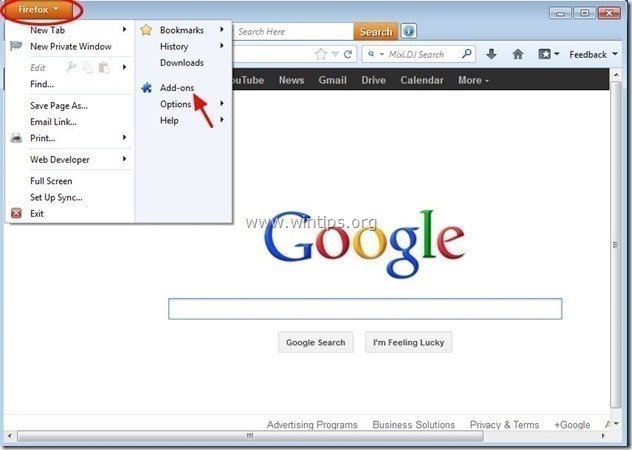
4. Elija "Extensiones" a la izquierda y, a continuación, elimine el " DaleSearch ", pulsando la tecla " Eliminar ".

6. Cierra todas las ventanas de Firefox y reiniciar Firefox.
7. Vaya al paso siguiente.
Paso 3: Limpie las entradas restantes del registro utilizando "AdwCleaner".
1. Descargue y guarde la utilidad "AdwCleaner" en su escritorio.
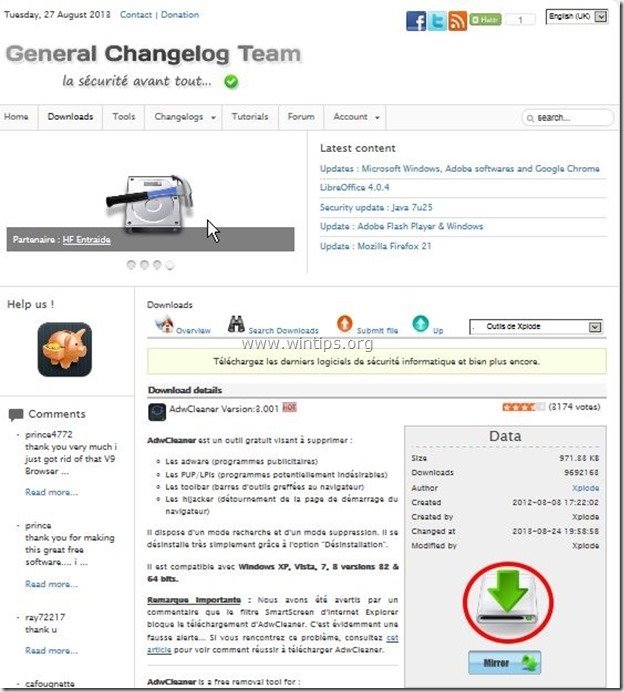
2. Cierre todos los programas abiertos y Doble clic para abrir "AdwCleaner" desde tu escritorio.
3. Prensa " Escanear ”.
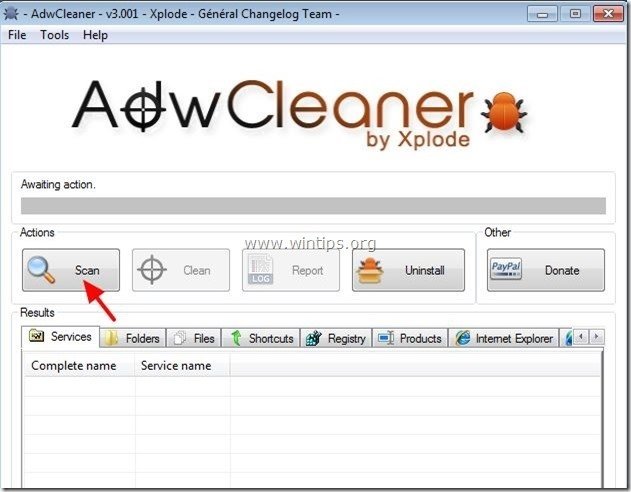
4. Una vez finalizada la exploración, pulse "Limpio " para eliminar todas las entradas maliciosas no deseadas.
4. Prensa " OK " en " AdwCleaner - Información" y pulse " OK " de nuevo para reiniciar el ordenador .
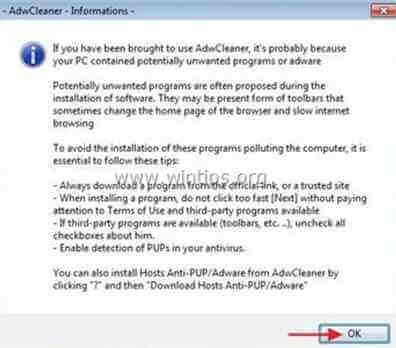
5. Cuando se reinicie el ordenador, cerrar " Información sobre "AdwCleaner (readme) y continúe con el siguiente paso.
Paso 5. Limpiar que su ordenador permanezca amenazas maliciosas.
Descargar y instale uno de los programas antimalware GRATUITOS más fiables de la actualidad para limpiar tu ordenador de las amenazas maliciosas restantes. Si quieres mantenerte constantemente protegido de las amenazas de malware, existentes y futuras, te recomendamos que instales Malwarebytes Anti-Malware PRO:
Protección MalwarebytesTM
Elimina Spyware, Adware y Malware.
Comience su descarga gratuita ahora
*Si no sabes cómo instalar y utilizar " MalwareBytes Anti-Malware ", lea estas instrucciones.
Consejos: Para asegurarse de que su ordenador está limpio y seguro, realice un escaneo completo de Malwarebytes' Anti-Malware en "Modo seguro" de Windows .*
*Para entrar en el modo seguro de Windows, pulse la tecla " F8 "mientras el ordenador se está iniciando, antes de que aparezca el logotipo de Windows. Cuando aparezca la tecla " Menú de opciones avanzadas de Windows "en la pantalla, utilice las flechas del teclado para desplazarse a la posición Modo seguro y pulse "ENTRAR “.
Paso 6. Limpie los archivos y entradas no deseados.
Utilizar " CCleaner " y proceda a limpiar su sistema de temporales archivos de internet y entradas de registro no válidas.*
* Si no sabes cómo instalar y utilizar "CCleaner", lea estas instrucciones .

andy dawis
El blog de un administrador de sistemas sobre Windows